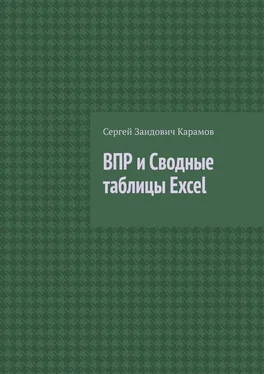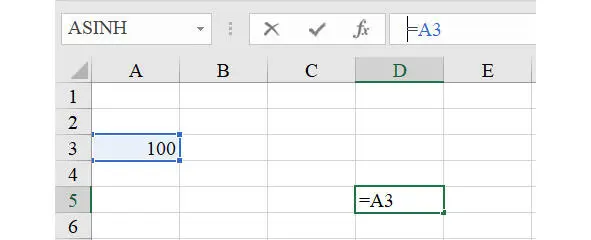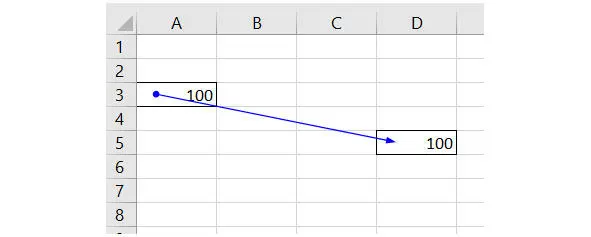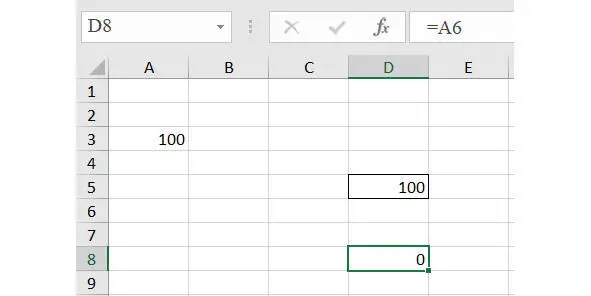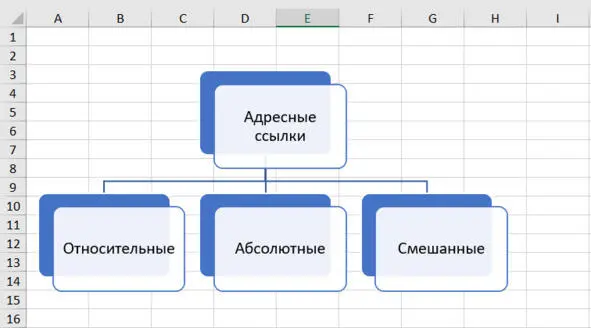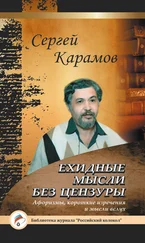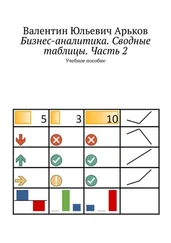Обратите внимание на то, как сделана эта операция. Мы просто выделили ячейку A3, а координаты ячейки появились в ячейке с операцией.
Если при вводе операции допущена ошибка, ее легко исправить. Для этого используется режим редактирования ячейки.
Редактирование операции ничем не отличается от редактирования данных.
Для редактирования ссылки нужно установить курсор в строку формул и щелкнуть левой кнопкой мышки. Вход в режим редактирования ячейки можно выполнить с помощью горячей клавиши F2 или двойным щелчком мышки на выбранную ячейку.
В режиме редактирования операции все ячейки с данными, участвующими в операции, и все соответствующие ссылки в строке формул выделяются программой разными цветами, что иллюстрирует Рис. 32.
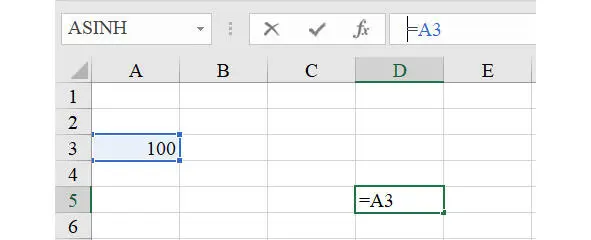
Рис. 32. Выделение цветом ячеек, участвующих в операции в режиме редактирования
Характерной особенностью операции ссылки является то, что ссылка постоянно отражает данные той ячейки, на которую она ссылается. Если меняется информация в ячейке A3, автоматически меняется информация в ячейке D5. То есть данные в ячейке А3 влияют на данные ячейки D5. Но изменения в ячейке D5 никак не повлияют на информацию в ячейке А3.
Схематично это можно изобразить в виде стрелки, как на Рис. 33.
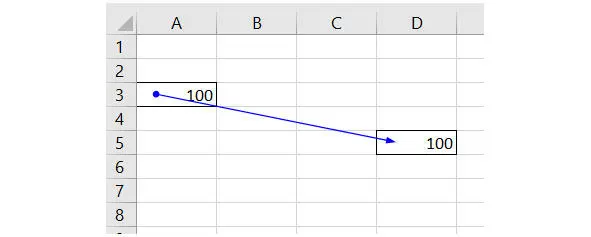
Рис. 33. Изображение зависимости ячеек в операции ссылки
Таким образом, операция ссылки возвращает в ячейку информацию из другой ячейки, на имя которой ссылается запись операции.
Ссылку можно создать и с помощью операций копирования-вставки.
Если в ячейке D5 нужно создать ссылку на ячейку А3, можно просто скопировать ячейку А3 и, выделив ячейку D5, выбрать в параметрах вставки позицию «Вставить ссылку» (самая правая позиция вставки). Ссылка в этом случае будет иметь вид абсолютной ссылки.
Ссылка – это одно из фундаментальных понятий Excel. Выполняя любую другую операцию в ячейке, например элементарное сложение, мы используем ссылки на те или иные ячейки или диапазоны (группы) ячеек.
Например, операция вида =A3+D5 применительно к данным – это арифметическая операция сложения чисел из ячеек A3 и D5, результатом выполнения которой будет число 200.
Несмотря на кажущуюся простоту, ссылка – понятие достаточно сложное.
Рассмотрим такой пример. В ячейке D5 есть ссылка на ячейку А3, в которой находится число 100. Скопируем ячейку D5 и вставим в ячейку D8. Результат показан на Рис. 34.
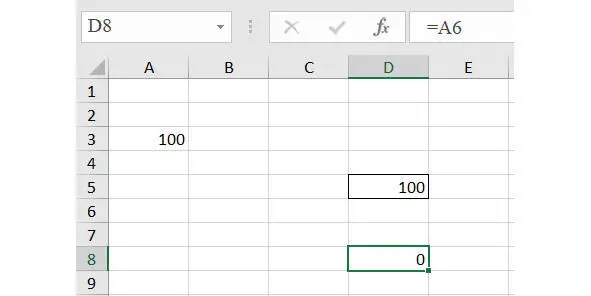
Рис. 34. Копирование ссылки в другую ячейку
Как мы видим, в ячейке вместо числа 100, появился 0. А в строке формул хорошо видно, что после вставки ссылка стала А6, а ведь первоначально ссылка была А3. Почему так произошло?
Все дело в том, что ссылка имеет определенное свойство, которое проявляется лишь тогда, когда с ячейкой, в которой введена ссылка, начинают выполнять определенные операции, например копировать перетягиванием или путем операции «копировать – вставить».
Таким свойством ссылки является способность изменяться. В зависимости от способности к изменениям ссылки можно разделить на относительные, абсолютные и смешанные. Классификация адресных ссылок показана на Рис. 35.
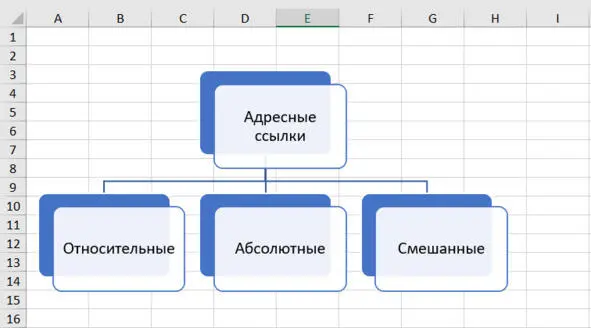
Рис. 35. Классификация адресных ссылок
Относительные ссылки при копировании перетягиванием изменяются, причем в зависимости от направления перетягивания изменятся или номер строки, или буквенное обозначения столбца. Абсолютные ссылки при перетягивании не изменяются. О смешанных ссылках поговорим ниже. Рассмотрим особенности каждого вида ссылок.
Относительная ссылка – это ссылка, которая при перетягивании ячейки изменяет свои параметры. Рассмотрим на примере данных, как изменяется относительная ссылка при перетягивании. Сначала скопируем перетягиванием ячейку D5 (см. Рис. 34) со ссылкой вправо по строке на несколько ячеек, а затем эту же ячейку перетянем вниз по столбцу на несколько ячеек. Изменения относительной ссылки показаны на Рис. 36. То, что Вы видите на рисунке – это искусственно созданные построения, чтобы показать, какой будет ссылка при перетягивании в других ячейках. Реально на экране Вы увидите в ячейках нули.
Читать дальше